Dashlane ti aiuta a gestire le tue password aiutandoti a creare una password complessa con tutte le combinazioni di caratteri alfanumerici e speciali che rendono difficile la decodifica per i bot. Dashlane fornisce anche più servizi oltre alla gestione delle password.
Ma se pensi di aver finito con questa app per qualche motivo, puoi farlo disinstallare Dashlane su Mac utilizzando questa guida.
Tieni presente che non tutte le applicazioni sul tuo Mac forniscono lo stesso processo di disinstallazione, alcune richiedono un metodo approfondito per rimuovere completamente le app su Mac, quindi meglio controllare il resto di questo post.
Parte #1: Cos'è Dashlane?Parte #2: Come disinstallare Dashlane su Mac utilizzando un programma di disinstallazione delle appParte #3: Come disinstallare manualmente Dashlane su MacSommario
Parte #1: Cos'è Dashlane?
Dashlane è un gestore di password e un software di portafoglio digitale. Ti consente di accedere ai dati ovunque e sincronizza le password senza problemi. Puoi ottenere Dashlane su macOS, Windows, Android e iOS.
Gestisce anche i dettagli di pagamento, gli ID e le note su tutti i tuoi dispositivi. Una volta che usi Dashlane, riempie automaticamente le tue password ogni volta che accedi e inserisce anche i tuoi dati personali e i dettagli di pagamento per farti risparmiare tempo e fatica.
Dashlane è un software basato su abbonamento con il seguente livello di piani:
- Premio individuale a $ 4.99.
- Squadra per $5.
- Premio famiglia a $ 7.49.
- E Affari a $8.
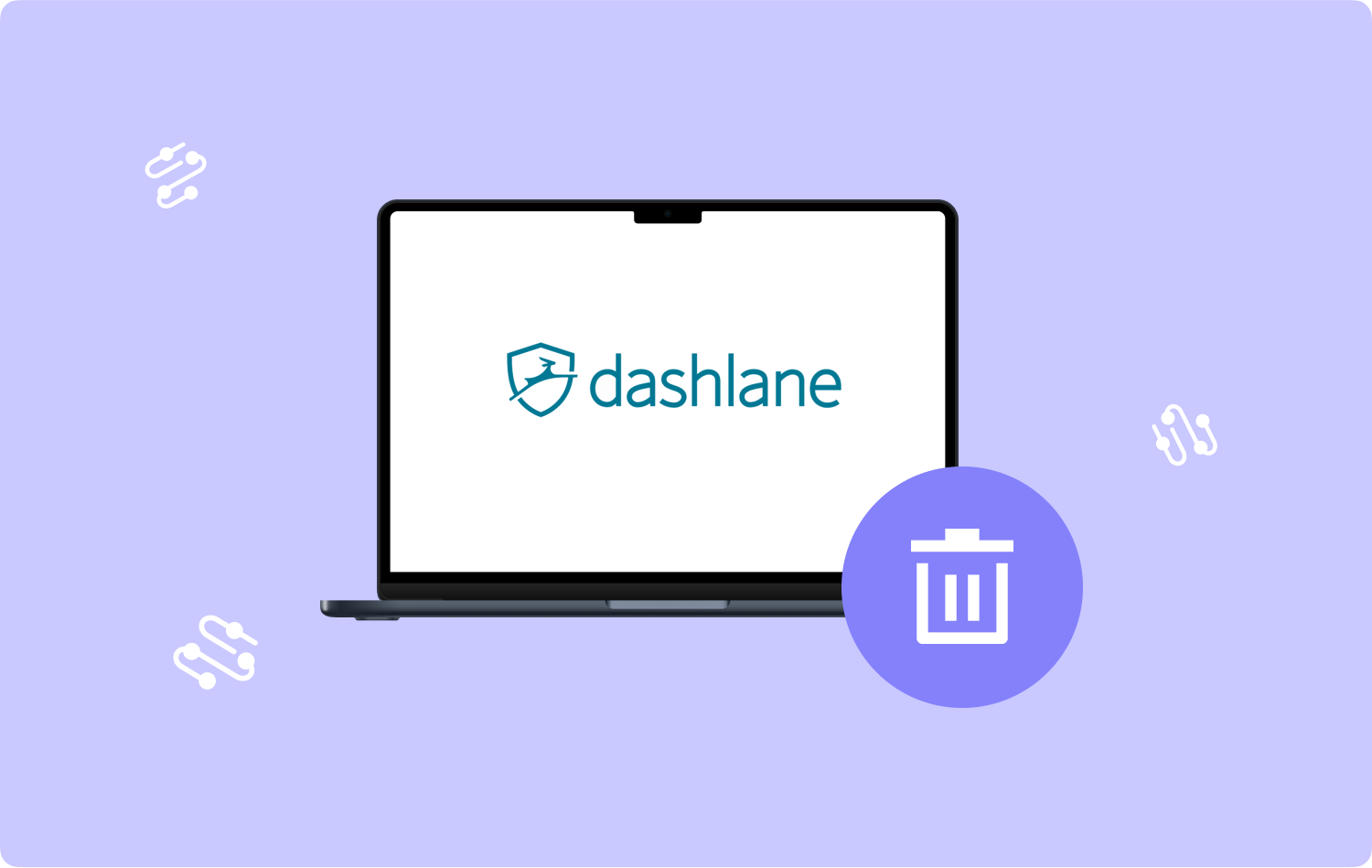
Parte #2: Come disinstallare Dashlane su Mac utilizzando un programma di disinstallazione delle app
Dashlane è un software popolare, non c'è da stupirsi perché molti utenti si affidano a questa app per gestire i propri account. Tuttavia, se preferisci utilizzare un'altra app per la gestione delle password diversa da questo strumento, puoi farlo disinstallare Dashlane su Mac completamente utilizzando un programma di disinstallazione dell'app.
TechyCub Mac Cleaner è un software di pulizia completo con vari moduli utili tra cui un programma di disinstallazione delle app. Esegue in modo efficiente la scansione del sistema per tutti i programmi installati oltre a tutti i componenti come i file di servizio di ciascun software.
Mac Cleaner
Scansiona rapidamente il tuo Mac e pulisci facilmente i file spazzatura.
Controlla lo stato principale del Mac, inclusi l'utilizzo del disco, lo stato della CPU, l'uso della memoria, ecc.
Accelera il tuo Mac con semplici clic.
Scarica gratis
Puoi eliminare tutti i programmi e i relativi file con un semplice clic. Ecco come:
- Scarica e installa TechyCub Mac Cleaner sul tuo Mac.
- Avvia il programma.
- Seleziona Programma di disinstallazione app dal menu di sinistra.
- Clicca su Scannerizzare pulsante.
- Al termine della scansione, scorri e trova Dashlane dai risultati della ricerca. Puoi passare attraverso Tutte le applicazioni, Inutilizzato e Avanzi.
- Seleziona la casella accanto a Dashlane.
- Clicchi Pulizia e aspetta.

Bastano pochi minuti per disinstallare completamente Dashlane sul tuo Mac. Oltre a disinstallare le app, puoi anche utilizzare TechyCub Mac Cleaner per ottimizzare il tuo computer eliminando file spazzatura, rimuovendo duplicati, estensioni e altro.
Parte #3: Come disinstallare manualmente Dashlane su Mac
Se preferisci disinstallare Dashlane su Mac nel modo convenzionale, puoi farlo assicurandoti che vengano rimossi anche tutti i file e le cartelle correlati. La rimozione manuale di questa app può richiedere del tempo e può essere complicata, quindi segui attentamente questi passaggi:
- Avvia la cartella Applicazioni sul tuo Mac. Clic Findere selezionare Applicazioni.
- Trova Dashlane.
- Fare clic con il tasto destro e selezionare Sposta nel Cestino.
- Puoi anche trascinare l'icona di Dashlane nel Cestino sul dock.
- Successivamente, fai clic con il pulsante destro del mouse sul Cestino.
- Seleziona Vuota il Cestino.
- Apri la cartella Libreria. Clic Finder e seleziona Go. Clicca il Vai alla cartella.
- entrare ~ / Library /.
- Vedere quanto segue:
- /Biblioteca.
- /Libreria/Cache.
- /Libreria/Preferenze.
- /Libreria/Supporto applicazioni.
- /Libreria/LaunchAgents.
- /Libreria/LaunchDaemons.
- /Libreria/PannelliPreferenze.
- /Libreria/StartupItems.
- Trova Dashlane da queste cartelle sopra e rimuovi tutti i file associati facendo clic con il tasto destro e selezionando Sposta nel Cestino dalle opzioni.
- Vuoto la cartella Cestino.
- Infine, vai alla pagina Eliminazione account di Dashlane per rimuovere completamente il tuo account.
- Compila tutti i dati richiesti e invia.
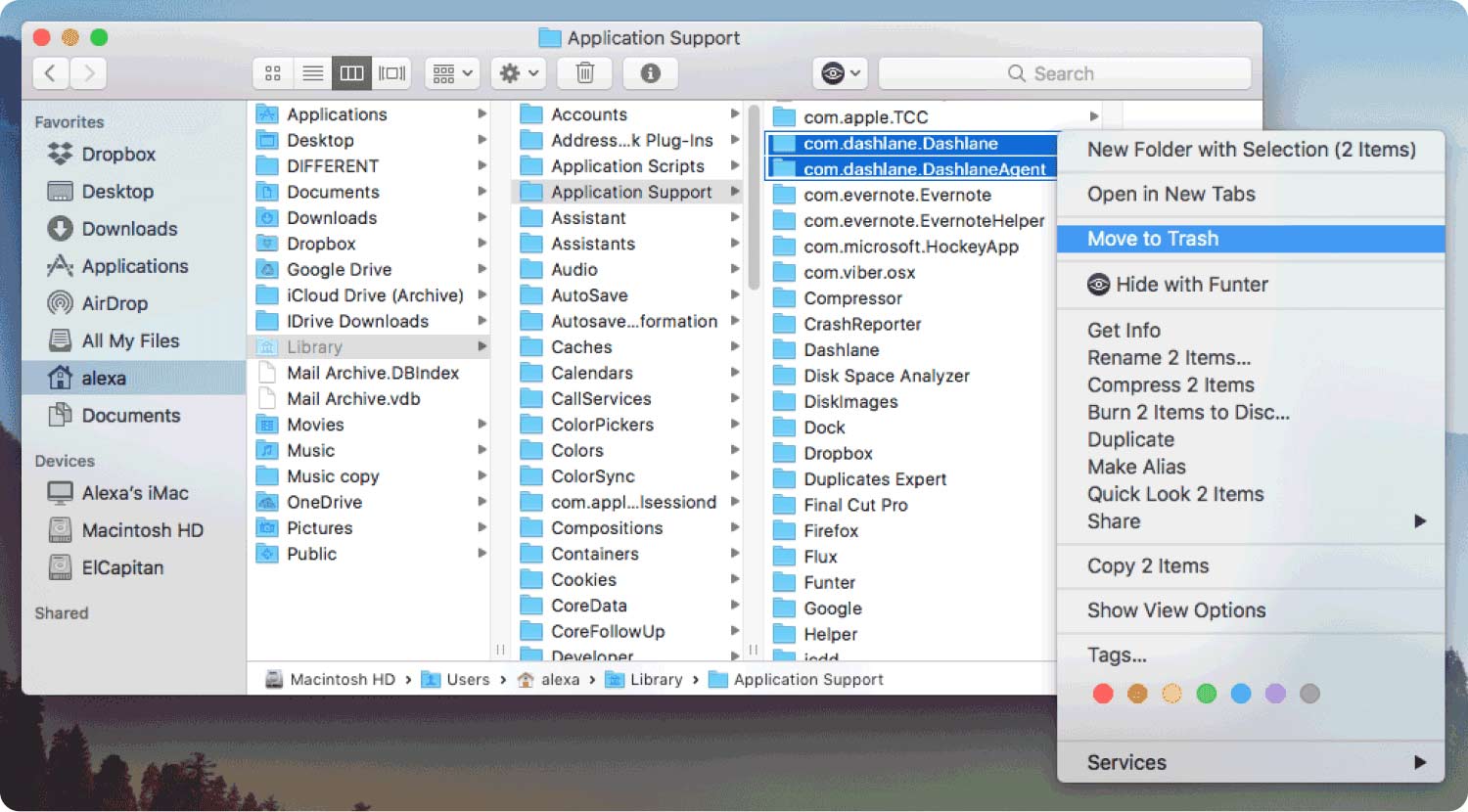
2.1 Disinstallare Dashlane tramite il programma di disinstallazione integrato
La maggior parte delle applicazioni per Mac viene fornita con il proprio programma di disinstallazione integrato. Puoi utilizzare questa funzione per disinstallare Dashlane su Mac insieme ai relativi componenti.
- Trovare il File di installazione di Dashlane.
- Fare doppio clic per aprire.
- Scegli il programma di disinstallazione facendo doppio clic su di esso per eseguirlo.
- Fare riferimento alla guida su schermo per rimuovere completamente l'applicazione.
2.2 Disinstallare l'estensione del browser Dashlane
Se hai aggiunto l'estensione del browser Dashlane, devi anche disinstallarla per sbarazzarti completamente di questa app. Segui i passaggi seguenti:
Dashlane per Safari - Legacy
- Apri Safari.
- Vai su Preferenze.
- Seleziona il Estensioni scheda.
- Deseleziona Dashlane per Safari - Legacy nella finestra pop-up.
- Clicchi Disinstallare.

Nuovo Dashlane per Safari
- Avvia Safari.
- Apri Preferenze.
- Seleziona il Estensioni scheda.
- Trova e deseleziona Dashlan.
- Seleziona Disinstallare.
Su Google Chrome
- Fare clic con il tasto destro del mouse su estensione D icona sulla barra degli strumenti del browser.
- Seleziona Rimuovi da Chrome.
- Oppure puoi andare alla pagina di gestione delle estensioni. Clicca il linea a 3 punti e seleziona Più strumenti e fare clic su Estensioni.
- Scegliere il Rimuovere pulsante per l'estensione Dashlane.
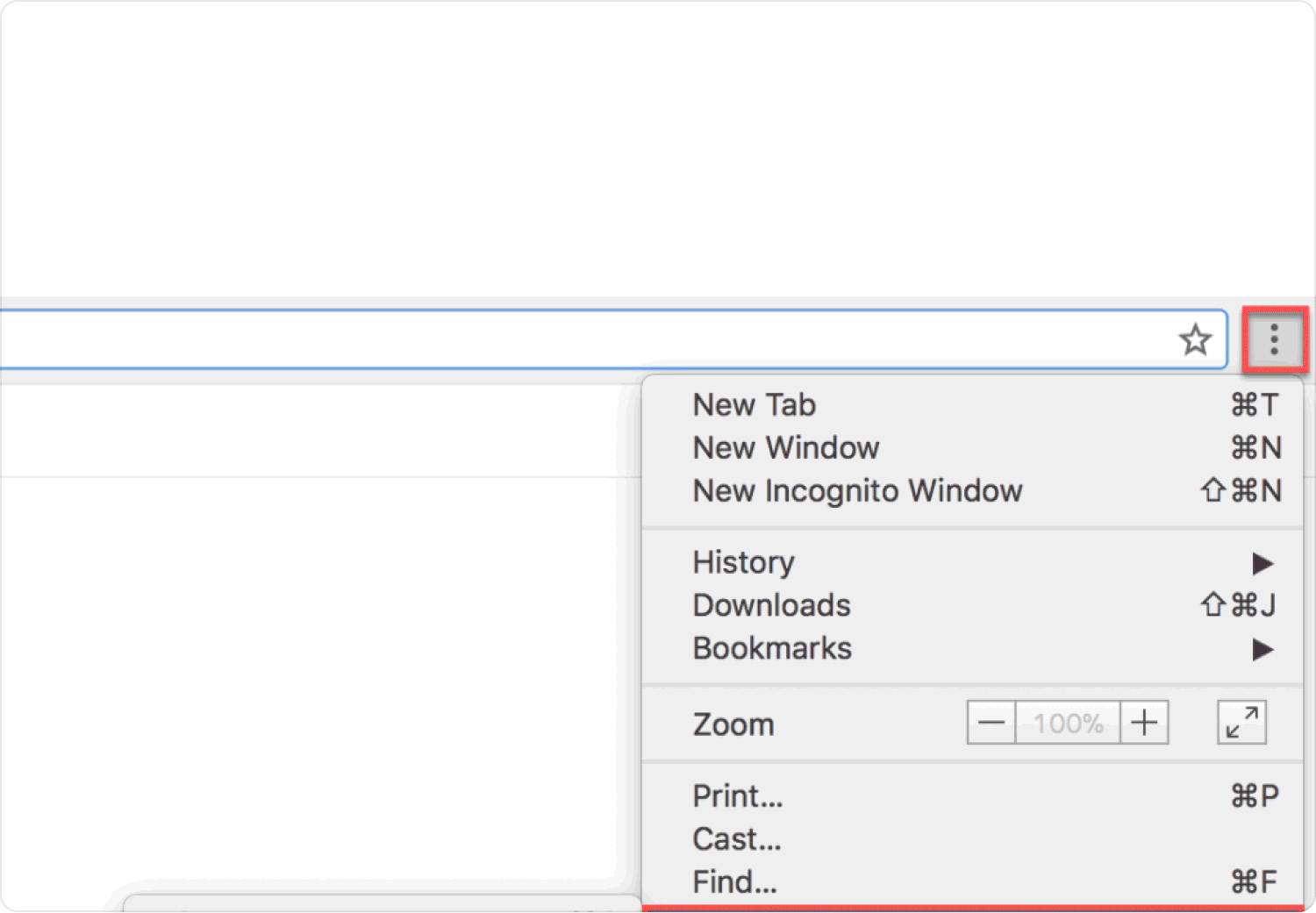
FireFox
- Apri il collegamento Estensioni sulla barra degli strumenti del browser o sull'icona D (Dashlane).
- Fare clic con il tasto destro e selezionare Rimuovi estensione.
- In alternativa, puoi aprire il file Pagina di estensione sul tuo Firefox e trova Dashlane.
- Clicca su tre punti e seleziona Rimuovere.
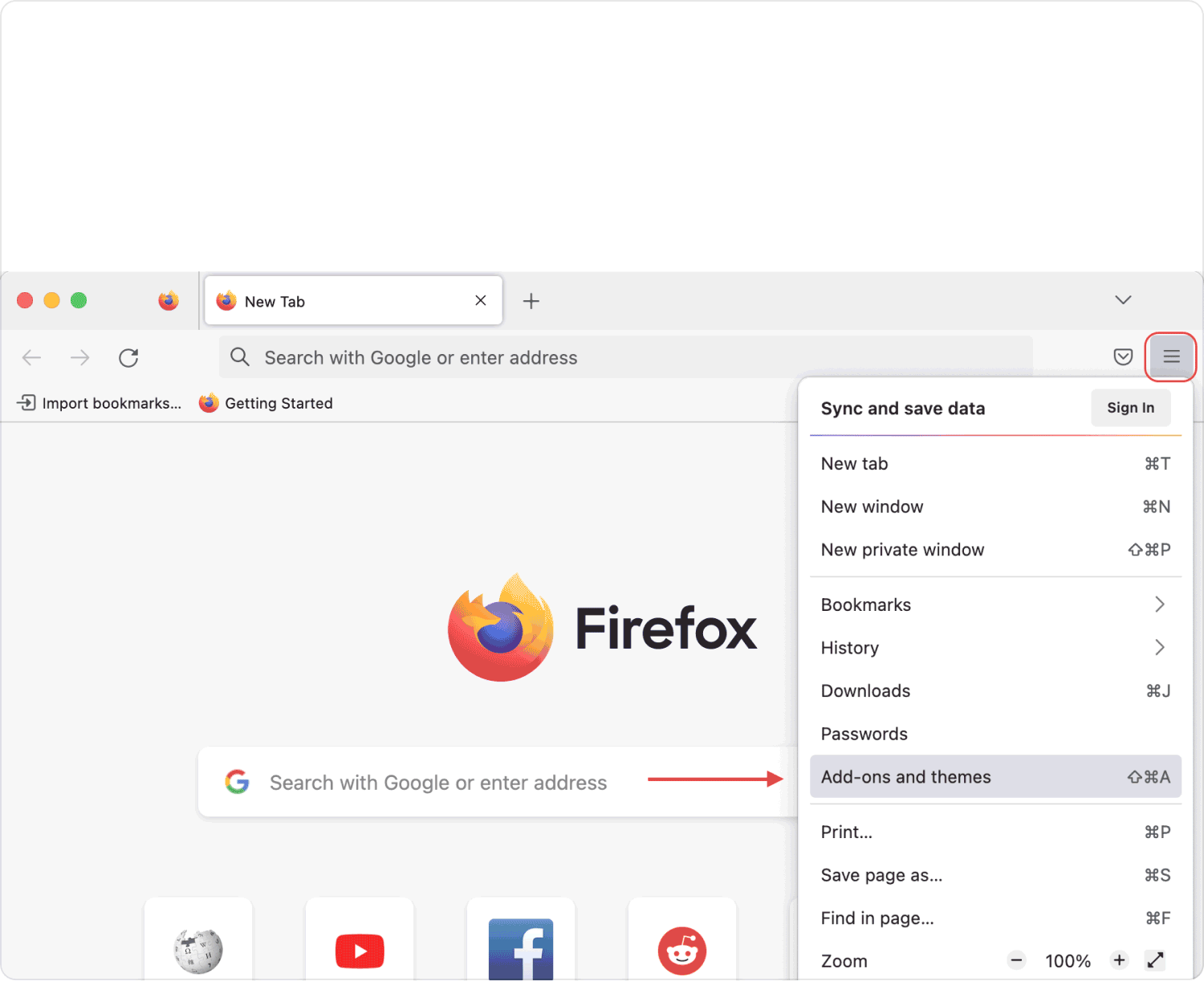
Persone anche leggere Trucchi per 2023: come disinstallare Safari su Mac? Come posso disinstallare Mozilla Firefox dal Mac
Sommario
Esistono vari modi per disinstallare Dashlane sul tuo Mac. Esiste il metodo convenzionale per rimuovere un'applicazione, che può essere impegnativo e confondere. Puoi utilizzare il programma di disinstallazione integrato incluso nell'app Dashlane.
E puoi idealmente disinstallare Dashlane su Mac utilizzando un programma di disinstallazione dell'app chiamato TechyCub Mac Cleaner. Si Programma di disinstallazione software mac viene fornito con tutti gli strumenti giusti necessari per eliminare un'app e tutti i suoi file affiliati in pochi clic.
TechyCub Mac Cleaner non si limita a disinstallare, ma include anche altre funzionalità che potrebbero aiutarti a far risaltare l'antico splendore del tuo Mac.
